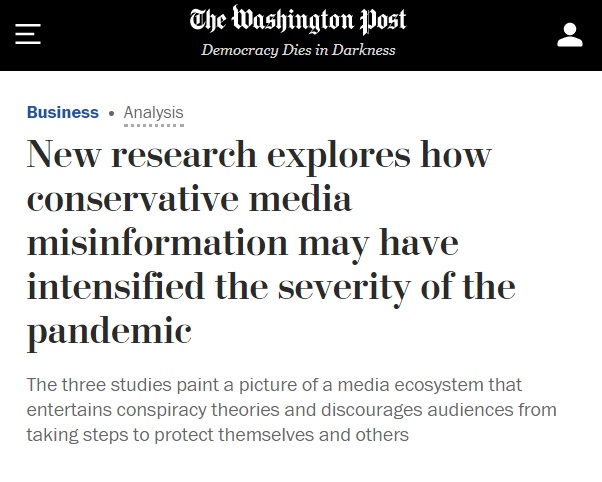「苹果」这才是苹果手机录音功能的正确打开方式,堪称会议记录神器

文章图片

文章图片

文章图片

文章图片
很多人都说苹果手机没有录音功能 , 其实大部分人都没有找到 , 今天就来教大家正确打开苹果自带的录音功能 。
如何使用录音:1.打开苹果手机桌面 , 找到【语音备忘录】;
2.进入后点击红色按钮 , 就可以开始录音了;
3.再次点击红色按钮 , 即可结束录音;
4.录制完成后 , 自动保存在语音备忘录中 。
处理录音文件:1.点击录音可以试听 , 支持快进快退功能;
2.想要删除不需要的录音 , 点击垃圾桶图标;
3.点击左边的三个点 , 可以直接转发录音;
4.支持重新编辑录音 , 可以裁剪、替换 。
快速打开方式:1.点击手机【设置】-【控制中心】-【自定控制】;
2.从下面找到【语音备忘录】应用 , 添加到上面;
3.滑动屏幕打开控制中心 , 最下方新增一个录音图标;
4.如果你的桌面有很多应用 , 这个方法可以最快找到 。
会议全程录音:1.在开会的时候 , 需要记录会议纪要 , 拿出手机直接录音;
2.中途是一些无关紧要的内容 , 可以按下红色的暂停按钮;
3.接着也可以继续录音 , 没有录音完就不要点击【完成】 。
4.录音结束后停留在页面进行查看 , 可以快进或倒退15秒播放;
5.如果你担心误删了录音文件 , 也可以保存在手机文件中;
6.即使在【语音备忘录】上删除了录音 , 在手机中一样能找到 。
会议记录神器:1.在开会的时候用它来录音 , 会议结束后可以反复听进行记录;
2.配合录音转文字助手 , 那就更方便了 , 直接上传录音转换成文字 。
3.打开这个工具 , 在语音识别界面点击【导入外部音频】 。
4.从手机中找到录音文件 , 直接点击就能进行识别了;
5.可以对识别文本进行翻译 , 点击复制就能提取会议内容 。
6.有了这个会议记录神器 , 赶快丢掉手中的纸和笔吧!
【「苹果」这才是苹果手机录音功能的正确打开方式,堪称会议记录神器】苹果手机也是有录音功能的 , 大家有空可以在桌面上找一找 , 还是挺实用的 。
推荐阅读
- 「iphone11」苹果手机中的销量冠军,打败小米和三星,登上全球第一的宝座
- 苹果■苹果XR跌至小米价,果粉入手好时机!
- [旗舰机]三星的千元机M30s手机值得买吗?
- 华为荣耀:0-1999元手机性价比排名出炉,可能对你有用!
- 阿冰说手机换什么手机(4k左右)?,考虑了好久
- 黑蝴蝶168059524荣耀最新手机X10值得期待吗?
- 手机大魔王无奈转向机海战术,你还会买单吗?,友商急了!无力抵抗X10
- 快科技最贵或达5000元,苹果头戴耳机更多细节曝光:包含两款
- 手机中国雷军公布小米干部选拔原则,早报:魅族17系列今开售
- #荣耀#荣耀X10来了:升降全面屏+麒麟820,或是最值得买的5G手机!